Sửa lỗi Skype Keeps Disconnecting trên PC

Skype liên tục ngắt kết nối và kết nối lại cho thấy kết nối mạng của bạn không ổn định hoặc bạn không có đủ băng thông.
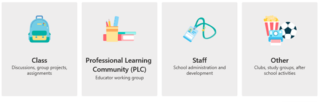
Microsoft Teams là một trung tâm kỹ thuật số dành cho người dùng ở mọi lứa tuổi. Nó cung cấp một không gian để tất cả thông tin bạn giao tiếp với đồng nghiệp, sinh viên, giáo viên hoặc bạn cùng lớp sẽ xuất hiện ở một nơi. Tất cả các cuộc trò chuyện, phương tiện, nội dung, ứng dụng và bài tập của bạn đều nằm ở một vị trí trong Nhóm. Các nhóm Microsoft dành cho giáo viên hỗ trợ việc phát triển và tạo điều kiện cho các lớp học hợp tác kết nối học sinh với các đồng nghiệp và giáo viên của họ. Các nhóm cũng có thể kết nối trong các cộng đồng học tập chuyên nghiệp và cung cấp một kênh giao tiếp cho các giảng viên trong trường.
Microsoft Teams hoạt động dựa trên niềm tin rằng công nghệ lớp học hiệu quả là tiến bộ kỹ thuật số được cung cấp với mục đích truyền cảm hứng sáng tạo và nuôi dưỡng sự tò mò. Trải nghiệm lớp học trong Nhóm trao quyền cho thế hệ tiếp nhận công nghệ như ngôn ngữ đầu tiên của họ, khuyến khích tiếng nói đang phát triển của họ và giúp các nhà giáo dục thực hiện các chiến lược học tập để đạt được thành công trong tương lai.
1 Tạo nhóm của riêng bạn 1.1 Các loại nhóm khác nhau
2 Bài đăng, Trò chuyện và Lịch
3 Bài tập và Phản hồi trong Nhóm
4 Sử dụng Phiếu đánh giá trong Microsoft Teams
7 Sử dụng OneNote Class Notebook trong Teams
7.1 Các tính năng trợ năng trong Teams, OneNote và Word
8 Tạo cuộc thăm dò ý kiến trong nhóm
10 Ngăn chặn tiếng ồn trong nhóm Microsoft
Tạo nhóm của riêng bạn
Các loại đội khác nhau
Với tư cách là Giáo viên trong lớp học, bạn sẽ tự động có Nhóm lớp học. Tổng cộng có bốn loại Đội: Lớp , PLC, Nhân viên và Loại khác . Với Microsoft Teams, bạn có thể tạo bao nhiêu nhóm tùy thích, vì vậy điều quan trọng là phải biết sự khác biệt giữa bốn loại nhóm. Tài liệu này cung cấp thông tin chi tiết về từng loại đội.

Các lớp học
PLC
Sử dụng nhóm này nếu bạn đang cộng tác với các thành viên khác trong nhóm với tư cách là một Cộng đồng Học tập Chuyên nghiệp. Loại nhóm này bao gồm Sổ tay OneNote dùng chung cũng như Sổ tay OneNote cá nhân cho từng thành viên trong nhóm.
Thành viên nhân viên
Sử dụng nhóm này nếu bạn đang cộng tác với các thành viên khác trong nhóm hoặc quản trị viên trong các dự án. Loại nhóm này cũng bao gồm Sổ tay OneNote dùng chung cũng như Sổ tay OneNote cá nhân cho từng thành viên trong nhóm.
Khác
Sử dụng nhóm này nếu bạn đang cộng tác với các thành viên khác trong nhóm hoặc quản trị viên trong các dự án. Bạn cũng có thể thêm sinh viên vào nhóm này. Loại đội này có thể được sử dụng cho bất cứ điều gì. Sự khác biệt lớn nhất giữa nhóm này với nhóm PLC và Nhân viên là không có OneNote Notebook được bao gồm và các thành viên riêng lẻ của nhóm cũng không có OneNote Notebook. Bạn có thể thêm một Sổ tay dùng chung nếu muốn.
Bài đăng, Trò chuyện và Lịch
Gặp gỡ ảo với lớp học của bạn và gửi tin nhắn trong các cuộc trò chuyện và cuộc trò chuyện trên kênh.
Bài viết

Lưu ý : Cài đặt mặc định trong Nhóm cho phép các thành viên "xóa" tin nhắn trong Cuộc trò chuyện. Đây đã là một vấn đề ở một số trang web với việc sinh viên đăng những nhận xét không mong muốn và sau đó ngay lập tức truy cập và xóa nhận xét của họ giả như điều đó chưa bao giờ xảy ra. Để giải quyết vấn đề này, bạn phải “bỏ chọn” hộp trong phần, dưới và.
Trò chuyện
Lịch
Khám phá các tài nguyên sau để hiểu cách Cuộc họp trong Nhóm có thể hoạt động cho bạn. Học sinh cũng có thể “gặp gỡ” trong các Nhóm. Đây có thể là một cách tuyệt vời để học sinh của bạn cộng tác trong các dự án.
Một cách đơn giản để tham gia cuộc họp nhóm Microsoft
Cách theo dõi báo cáo tham dự nhóm MS và tải xuống báo cáo sau cuộc họp
Ghi âm cuộc họp nhóm | Hướng dẫn từng bước một
Bài tập và phản hồi trong nhóm
Tạo bài tập cho sinh viên của bạn trong Microsoft Teams thật đơn giản. Bạn có thể quản lý ngày đến hạn, hướng dẫn, thêm tài nguyên, đánh giá và hơn thế nữa. Chọn các hướng dẫn sau về Bài tập và Phản hồi trong Nhóm để khám phá.
Tạo Bài tập trong hướng dẫn Nhóm
Chỉnh sửa Bài tập trong hướng dẫn Nhóm
Lưu Bài tập dưới dạng Hướng dẫn nháp
Xem lại, trả lại và nộp bài tập bằng hướng dẫn vòng phản hồi
Phản hồi của giáo viên trong Microsoft Teams - Tính năng đánh giá mới trong Teams chỉ là một cách để cung cấp phản hồi cho học sinh. Bằng cách thiết lập các đường dây liên lạc cởi mở, giáo viên có thể cung cấp phản hồi kịp thời, phù hợp và có thể hành động. Thông tin phản hồi sẽ giúp thúc đẩy quá trình học tập về phía trước.
Sử dụng Phiếu tự đánh giá trong Microsoft Teams
Tạo câu đố trong nhóm
Khám phá các tài nguyên sau để tạo Câu đố bằng Microsoft Forms trong Teams.
Khi bạn truy cập phần Bài tập của Nhóm, hãy chọn Tạo và bạn có tùy chọn tạo Bài tập hoặc Câu đố mới.

Đọc thêm về Trắc nghiệm, Đánh giá Nhanh hơn: Giới thiệu Trắc nghiệm trong Nhóm và Hướng dẫn Tạo Trắc nghiệm với Microsoft Forms
Kênh và Tab
Nhóm được tạo thành từ các kênh, là các cuộc trò chuyện mà bạn có với đồng đội của mình. Mỗi kênh dành riêng cho một chủ đề, phòng ban hoặc dự án cụ thể. Các tab cho phép các thành viên trong nhóm truy cập các dịch vụ và nội dung trong một không gian dành riêng trong một kênh hoặc trong một cuộc trò chuyện.
Kênh truyền hình
Mỗi Đội có một kênh Chung làm mặc định. Đây là nơi diễn ra tất cả các cuộc trò chuyện “toàn nhóm” của bạn, v.v. Tuy nhiên, bạn có thể thêm các kênh khác, nếu bạn muốn tạo các nhóm khác biệt, các chủ đề riêng biệt hoặc giữ cho những thứ khác có tổ chức. Một số giáo viên đã tạo kênh cho các nhóm học sinh khác nhau trong lớp học của họ, các giáo viên khác đã tạo kênh cho các dự án khác nhau mà học sinh đang thực hiện.
Các tab
Với mỗi kênh mới, hai tab được cấp phép theo mặc định, Cuộc hội thoại và Tệp.

Với mỗi cuộc trò chuyện riêng tư, bốn tab được cấp phép theo mặc định là Cuộc trò chuyện, Tệp, Tổ chức và Hoạt động.

Chủ sở hữu và các thành viên trong nhóm có thể thêm các tab khác vào kênh hoặc trò chuyện bằng cách nhấp vào Thêm tab + ở đầu kênh hoặc trò chuyện.
Sử dụng OneNote Class Notebook trong Teams
Các tính năng trợ năng trong Teams, OneNote và Word
Có nhiều cách khác nhau để tạo thêm khả năng truy cập khi sử dụng Teams cũng như OneNote, Word, v.v. trong Teams. Chúng tôi bắt buộc phải cung cấp cho người học các công cụ cần thiết để họ có thể truy cập đầy đủ vào nội dung học thuật. Đọc bài viết này thảo luận về các cách sử dụng các tính năng của Windows 10 với Teams để có trải nghiệm dễ tiếp cận hơn.
Sử dụng Microsoft Forms trong Teams:
Sử dụng Biểu mẫu bên ngoài Nhóm và chia sẻ liên kết với sinh viên hoặc đồng nghiệp của bạn trong:
Sử dụng Biểu mẫu trong Nhóm và tạo Tab mới với Biểu mẫu - làm điều này cho phép sinh viên của bạn cũng có thể tạo khảo sát, bài kiểm tra mới, v.v.

Tạo cuộc thăm dò ý kiến trong nhóm


Sử dụng Flipgrid trong nhóm

Khử nhiễu trong nhóm Microsoft
Đi tới ảnh hồ sơ của bạn ở trên cùng của Nhóm, đi tới Cài đặt > Thiết bị > Chống ồn . Trong menu, chọn Cao để giảm âm thanh nền thậm chí còn mạnh hơn. Vì vậy, cho dù bạn cùng phòng của bạn có sủa người đưa thư hay đang tập thể dục ngoài cửa nhà bạn, Đội vẫn sẽ che cho bạn một tấm chăn yên tĩnh.

Đó là cách hoạt động của nhóm Microsoft dành cho giáo viên.
Bây giờ tôi muốn nghe từ bạn:
Bạn thấy thú vị nhất với phát hiện nào từ báo cáo hôm nay? Hoặc có thể bạn có câu hỏi về điều gì đó mà tôi đã đề cập.
Dù bằng cách nào, tôi cũng muốn nghe ý kiến từ bạn. Vì vậy, hãy tiếp tục và để lại bình luận bên dưới.
Skype liên tục ngắt kết nối và kết nối lại cho thấy kết nối mạng của bạn không ổn định hoặc bạn không có đủ băng thông.
Hướng dẫn chi tiết cách bật phụ đề trực tiếp trên Microsoft Teams giúp người dùng theo dõi cuộc họp hiệu quả hơn.
Khi bạn quyết định rằng bạn đã hoàn tất tài khoản Instagram của mình và muốn xóa nó. Dưới đây là hướng dẫn giúp bạn xóa tài khoản Instagram của mình tạm thời hoặc vĩnh viễn.
Để sửa lỗi Teams CAA50021, hãy liên kết thiết bị của bạn với Azure và cập nhật ứng dụng lên phiên bản mới nhất. Nếu sự cố vẫn tiếp diễn, hãy liên hệ với quản trị viên của bạn.
Ngoài ra, hãy xem cách bạn có thể ghi lại cuộc họp Zoom cục bộ hoặc lên đám mây, cách bạn có thể cho phép người khác ghi lại bất kỳ cuộc họp Zoom nào.
Nhanh chóng tạo một cuộc thăm dò Skype để chấm dứt bất kỳ cuộc thảo luận nào. Xem chúng dễ dàng tạo ra như thế nào.
Nếu một số nhãn Google Maps không còn phù hợp, bạn chỉ cần xóa chúng. Đây là cách bạn có thể làm điều đó.
Nếu Microsoft Kaizala không hoạt động trên máy tính của bạn, hãy xóa bộ nhớ cache của trình duyệt, tắt tiện ích mở rộng và cập nhật phiên bản trình duyệt của bạn.
Để khắc phục lỗi Nhóm CAA301F7, hãy chạy ứng dụng ở chế độ tương thích với quyền quản trị viên và xóa dữ liệu đăng nhập Nhóm của bạn khỏi Trình quản lý thông tin xác thực.
Nghe âm thanh WhatsApp trước khi gửi nó có thể là một cách cứu nguy. Bằng cách xem trước âm thanh, bạn có thể nghe xem giọng nói của mình có đúng như ý bạn không. Đảm bảo rằng âm thanh bạn đang gửi trong WhatsApp là hoàn hảo bằng cách xem trước nó với các bước sau.








